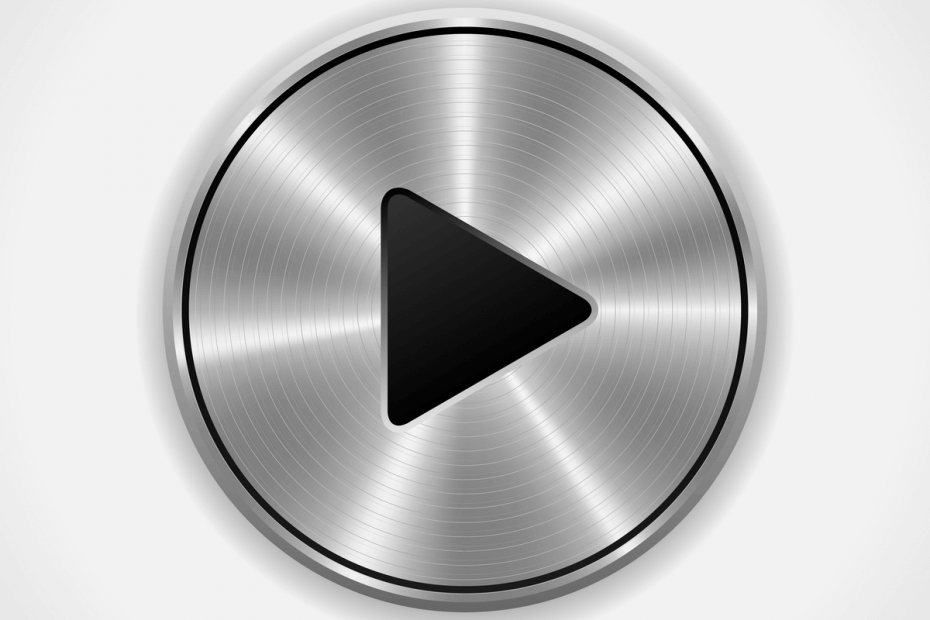Controleer deskundige oplossingen om snel van het probleem af te komen
- Voor velen schakelt Spatial Sound steeds over naar Windows Sonic, en dit belemmert zowel de ervaring als de gameplay.
- Het probleem doet zich voor als gevolg van corrupte systeembestanden, ontbrekende updates of problemen met de geluidsdriver.
- Om dingen op te lossen, installeert u onder andere de openstaande updates, voorkomt u dat apps exclusieve toegang krijgen of wijzigt u het register.
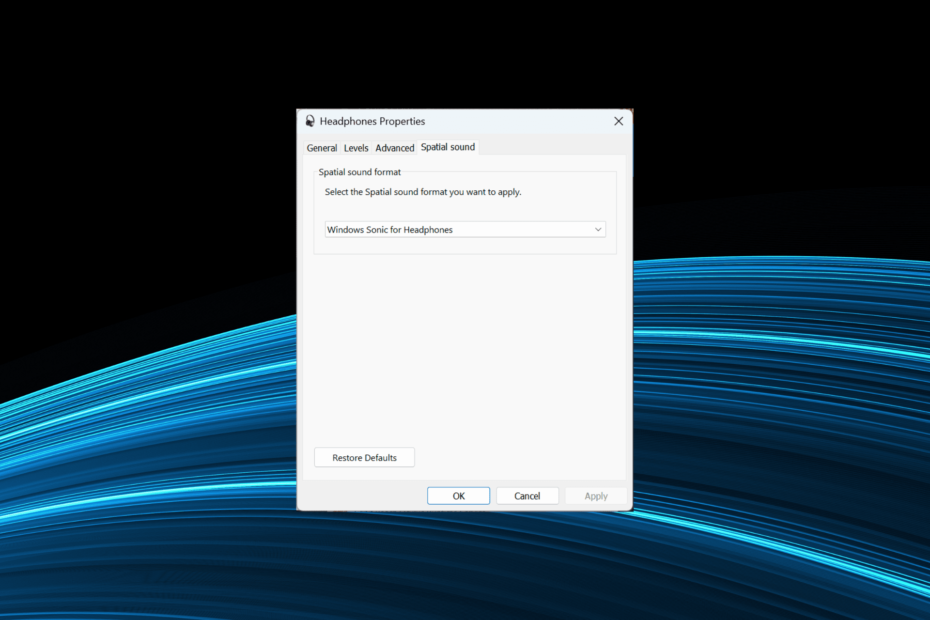
XINSTALLEREN DOOR OP HET DOWNLOADBESTAND TE KLIKKEN
- Restoro pc-reparatieprogramma downloaden dat wordt geleverd met gepatenteerde technologieën (octrooi aanwezig hier).
- Klik Start scan om Windows-problemen te vinden die pc-problemen kunnen veroorzaken.
- Klik Alles herstellen om problemen op te lossen die van invloed zijn op de beveiliging en prestaties van uw computer.
- Restoro is gedownload door 0 lezers deze maand.
Ruimtelijk geluid Dolby Atmos gebruiken is de primaire keuze voor velen, gezien de aanzienlijk verbeterde ervaring. Maar het is niet helemaal foutloos, met veel meldingen dat Spatial Sound steeds overschakelt naar Windows Sonic.
Dit gebeurt meestal na een herstart of zelfs wanneer de pc uit slaap- of slaapstand wordt gehaald. En als ruimtelijk geluid steeds opnieuw wordt ingesteld, zijn er een paar snelle oplossingen om de zaken weer op gang te krijgen. Dat zoeken we uit!
Waarom schakelt Spatial Sound steeds over naar Windows Sonic?
Hier zijn enkele redenen waarom Spatial Sound in Windows 11 steeds terugkeert naar Windows Sonic:
- Corrupte systeembestanden: Wanneer de systeembestanden zijn beschadigd op de pc zult u waarschijnlijk problemen tegenkomen met Windows-processen en dit zelfs opmerken verminderde pc-prestaties.
- Corrupte of verouderde geluidsdrivers: Als het geïnstalleerd stuurprogramma's zijn verouderd of beschadigd is, heeft dit invloed op de manier waarop het besturingssysteem geluidsgerelateerde taken afhandelt en kan het de reden zijn dat Spatial Sound steeds overschakelt naar Windows Sonic.
- De instellingen van het afspeelapparaat zijn opnieuw geconfigureerd: In enkele gevallen hebben apps van derden het afspeelapparaat opnieuw geconfigureerd en Windows Sonic gekozen in plaats van Dolby Atmos.
- Verkeerd geconfigureerde audio-instellingen: Zelfs problemen met de audio-instellingen kunnen leiden tot een breed scala aan geluid gerelateerde problemen.
Wat kan ik doen als Spatial Sound steeds overschakelt naar Windows Sonic?
Probeer deze snelle voordat we naar de enigszins complexe oplossingen gaan:
- Als ruimtelijk geluid niet werkt in Windows 11, zorg er dan voor dat de compatibele hoofdtelefoon is aangesloten. Controleer dit en verifieer opnieuw.
- Installeer lopende Windows-updates.
Als niets werkt, gaat u naar de volgende oplossingen.
1. Niet toestaan dat apps toegang krijgen
- druk op ramen + S openen Zoekopdracht, typen Verander systeemgeluiden in het tekstveld en klik op het relevante resultaat.
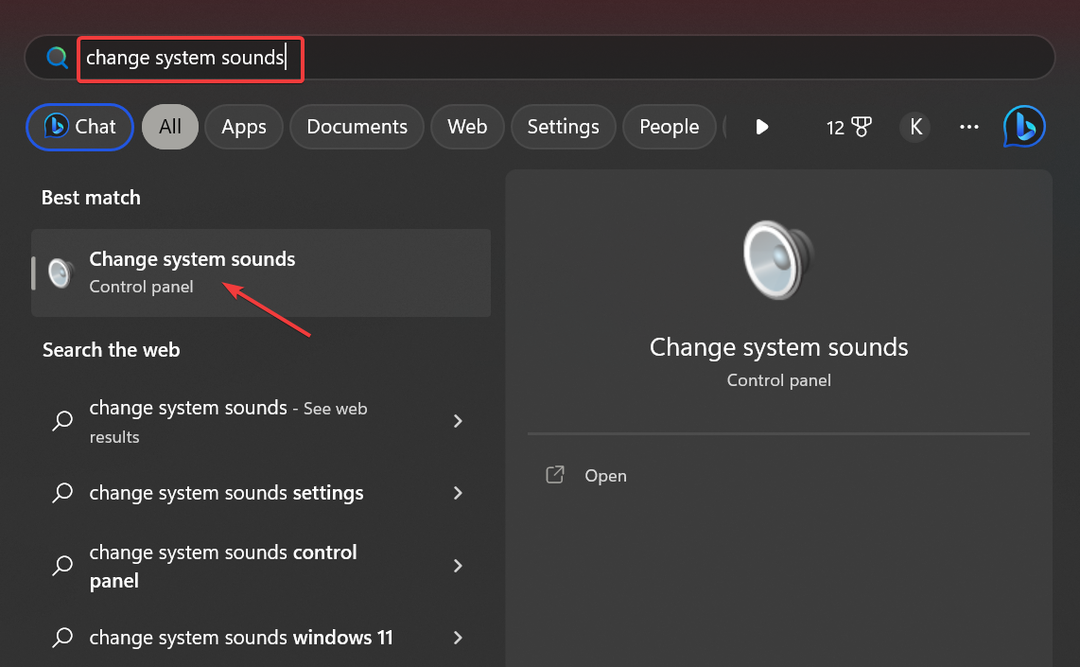
- Navigeer naar de Afspelen tabblad, klik met de rechtermuisknop op het betreffende apparaat en selecteer vervolgens Eigenschappen.

- Ga naar de Geavanceerd tabblad, schakel het selectievakje uit voor Applicaties toestaan de exclusieve controle over dit apparaat over te nemenen klik OK om de wijzigingen op te slaan.
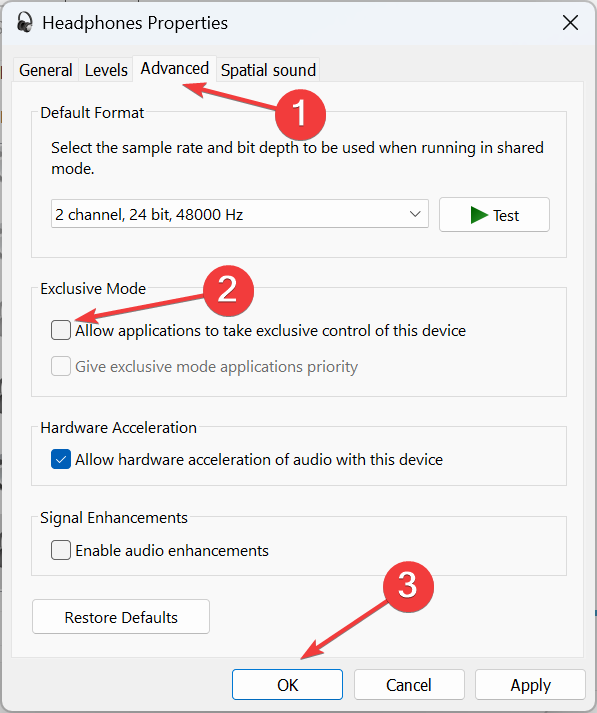
Uw primaire aanpak wanneer Spatial Sound steeds overschakelt naar Windows Sonic, zou moeten zijn om niet toe te staan dat applicaties de exclusieve controle overnemen. Dit heeft voor veel gebruikers gewerkt.
2. Schakel high-definition audio uit
Wanneer u met het probleem wordt geconfronteerd, is een andere snelle oplossing het uitschakelen van het high-definition audioapparaat. Het werkt zowel voor Nvidia als AMD. De optie is te vinden in het speciale bedieningspaneel. En als je toch bezig bent, zorg er dan voor dat je ook de bijbehorende geluidsdriver verwijdert.
Gebruikers hebben bevestigd dat de oplossing werkt, maar we raden u toch aan Maak een herstelpunt vooraf om terug te keren voor het geval dingen niet lukken.
3. Werk het audiostuurprogramma bij
- druk op ramen + X om de te openen Hoofdgebruiker menu en selecteer Apparaat beheerder.
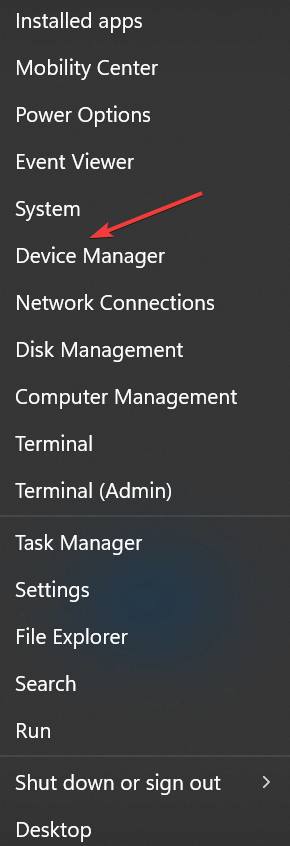
- Vouw de Besturingen voor geluid, video en games invoer, klik met de rechtermuisknop op het afspeelapparaat en selecteer Stuurprogramma bijwerken.
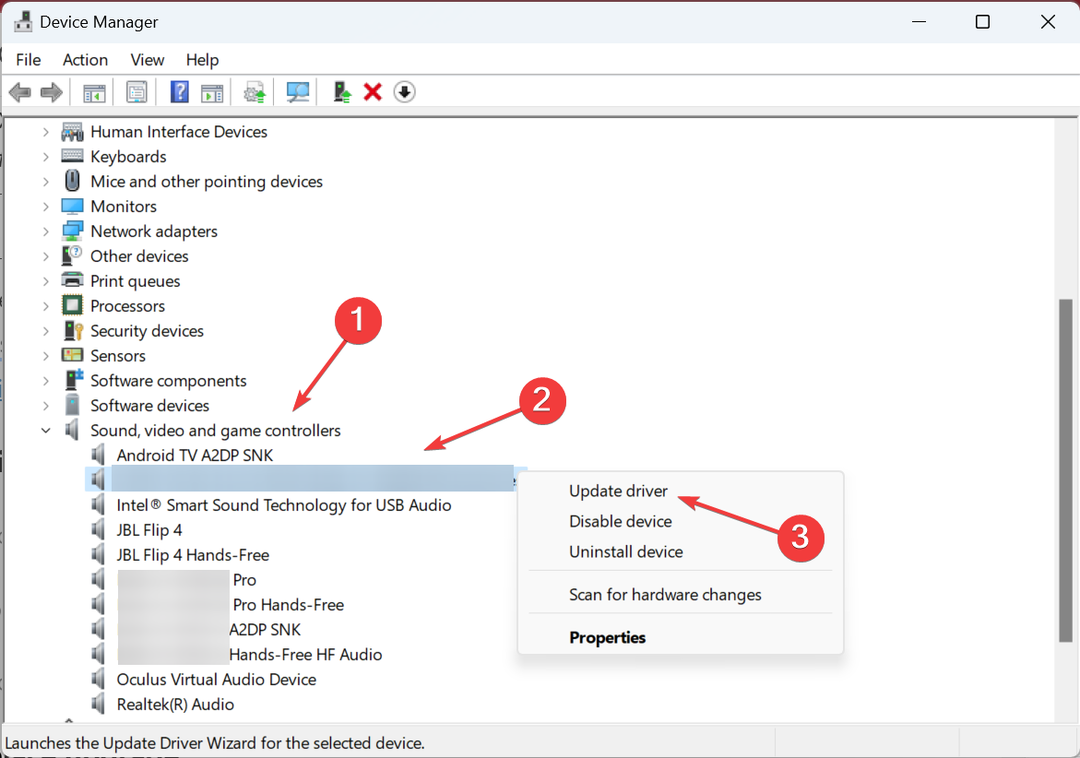
- Selecteer nu Zoek automatisch naar stuurprogramma's en wacht tot Windows de beste installeert.
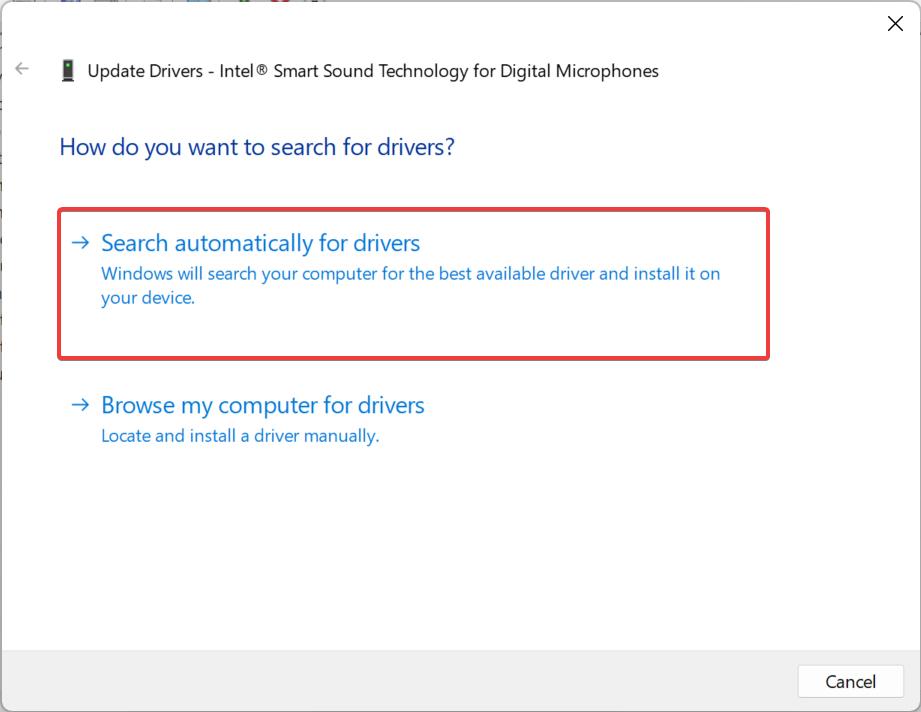
Expert-tip:
GESPONSORD
Sommige pc-problemen zijn moeilijk aan te pakken, vooral als het gaat om beschadigde opslagplaatsen of ontbrekende Windows-bestanden. Als u problemen ondervindt bij het oplossen van een fout, is uw systeem mogelijk gedeeltelijk defect.
We raden aan Restoro te installeren, een tool die uw machine scant en identificeert wat de fout is.
Klik hier downloaden en beginnen met repareren.
Of het nu corrupte of verouderde stuurprogramma's zijn, het updaten van het audiostuurprogramma zou de zaken in een mum van tijd aan de gang moeten krijgen wanneer Spatial Sound steeds overschakelt naar Windows Sonic.
En als Windows er geen kan vinden, kunt u altijd de nieuwste versie vinden op de website van de fabrikant en Installeer de driver handmatig.
Voor een foutloos proces kunt u proberen betrouwbare software te gebruiken om niet alleen uw audiostuurprogramma's bij te werken, maar ook al uw apparaatstuurprogramma's.
Deze software detecteert de verouderde of defecte stuurprogramma's van uw pc en gaat vervolgens op zoek naar de nieuwste versies als vervanging.

DriverFix
Houd uw apparaat onder controle en laat DriverFix uw stuurprogramma's bijwerken met de beste opties.4. Wijzig het register
- druk op ramen + R openen Loop, typen regedit in het tekstveld en druk op Binnenkomen.
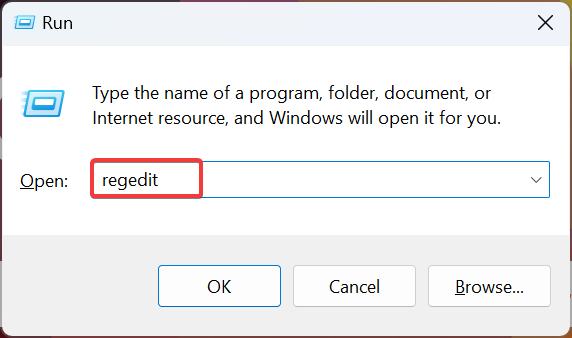
- Klik Ja in de UAC snel.
- Plak het volgende pad in het adres en druk op Binnenkomen:
Computer\HKEY_CLASSES_ROOT\Local Settings\MrtCache\C:%5CWINDOWS%5CSystemResources%5CWindows. UI.SettingsAppThreshold%5CWindows. UI.SettingsAppThreshold.pri\1d7b5d22d14df5e\ec2e2645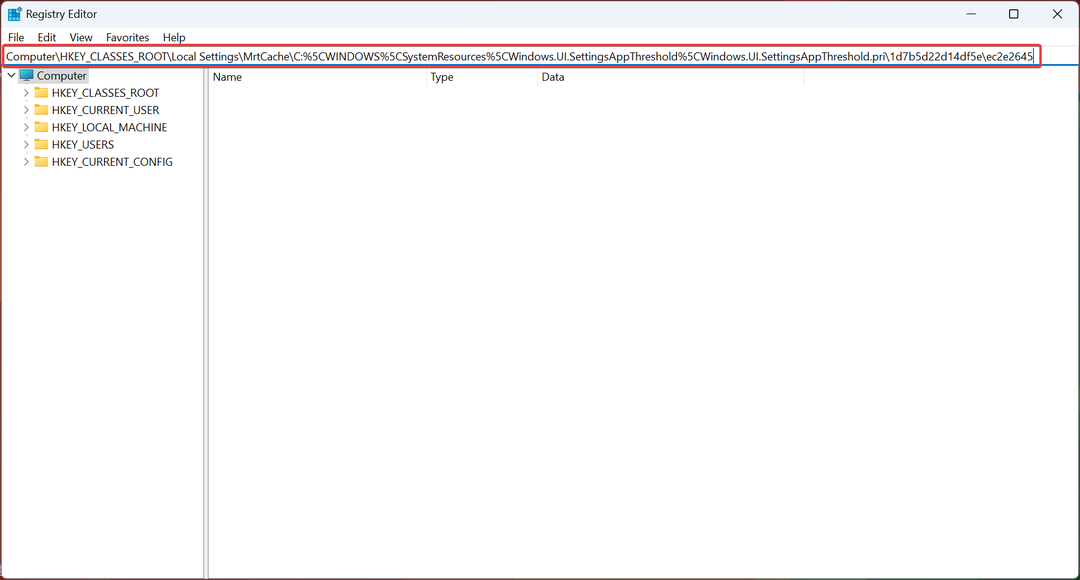
- Dubbelklik op het beschikbare item aan de rechterkant.
- Type Dolby Atmos onder Waarde data en klik OK om de wijzigingen op te slaan.
- Start ten slotte de computer opnieuw op om de wijzigingen toe te passen.
- Is Microsoft zijn gebruikers aan het pesten om Edge opnieuw te gebruiken?
- Hoe schijfhandtekeningbotsingsfout in Windows 11 op te lossen
- Hoe de grootte van een partitie te wijzigen zonder gegevens te verliezen [3 veilige manieren]
- Meerdere USB-partities samenvoegen [3 manieren]
5. Installeer de Dolby-app opnieuw
- druk op ramen + I openen Instellingen, ga naar Apps in het navigatievenster en klik vervolgens op Geïnstalleerde apps.
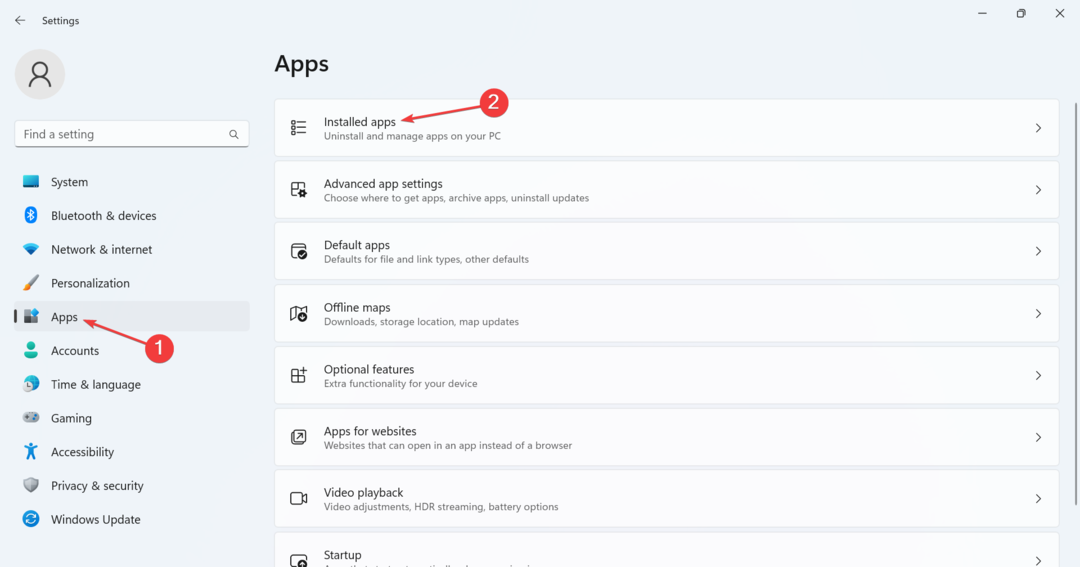
- Zoek nu de Dolby app, klik op de ellips ernaast en selecteer Verwijderen.
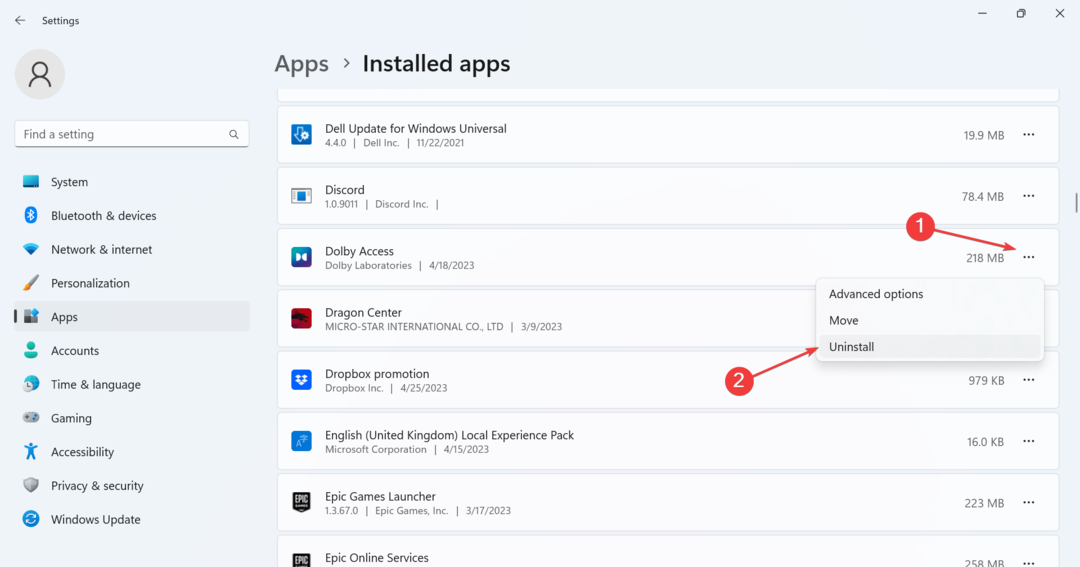
- Nogmaals, klik Verwijderen in de bevestigingsvraag.
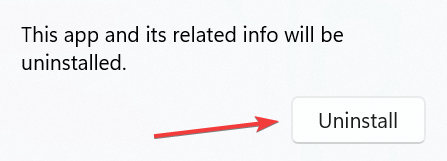
- Als u klaar bent, start u de computer opnieuw op.
- Nu, download de Dolby-toegang app die u eerder uit de Microsoft Store hebt verwijderd.
Vaak is het een probleem met de app-installatie dat problemen veroorzaakt bij het overschakelen van Spatial Sound naar Windows Sonic. En de beste optie is in dit geval om verwijder de app en download het vervolgens van een betrouwbare bron, bij voorkeur de Microsoft Store.
6. Voer een interne upgrade uit
- Ga naar De officiële website van Microsoft, kies de editie en producttaal en download Windows 11 ISO.
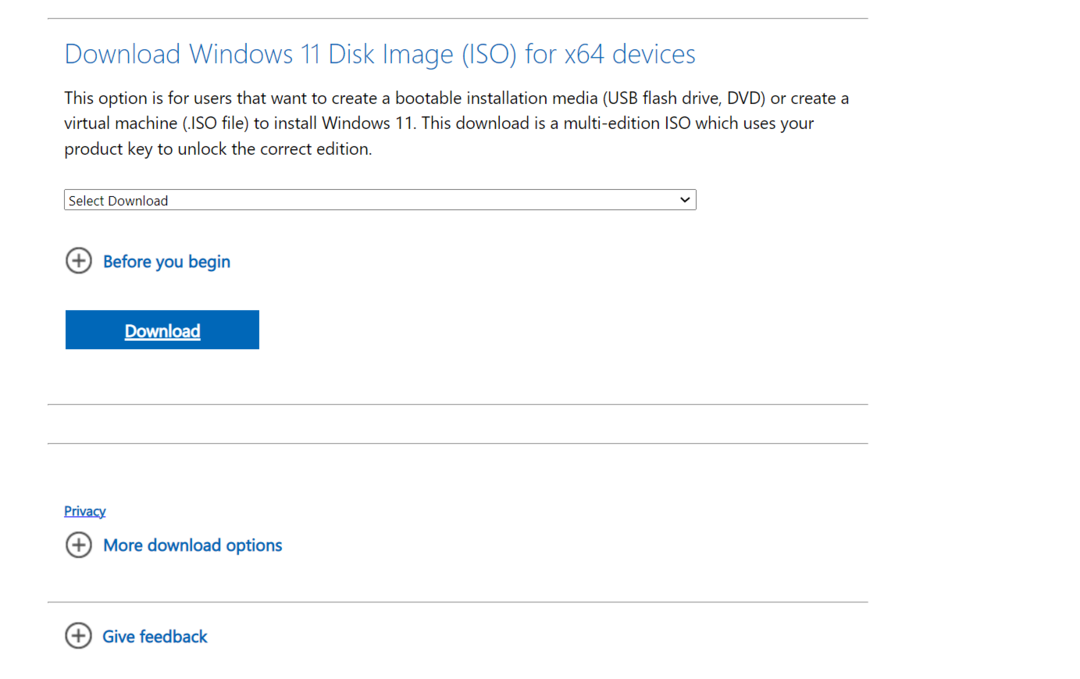
- Dubbelklik op het ISO-bestand en klik op Open in de prompt.
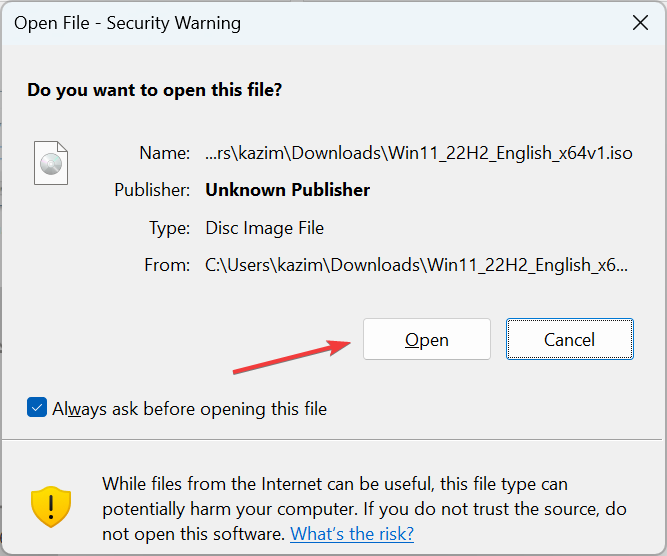
- Voer nu de setup.exe bestand.
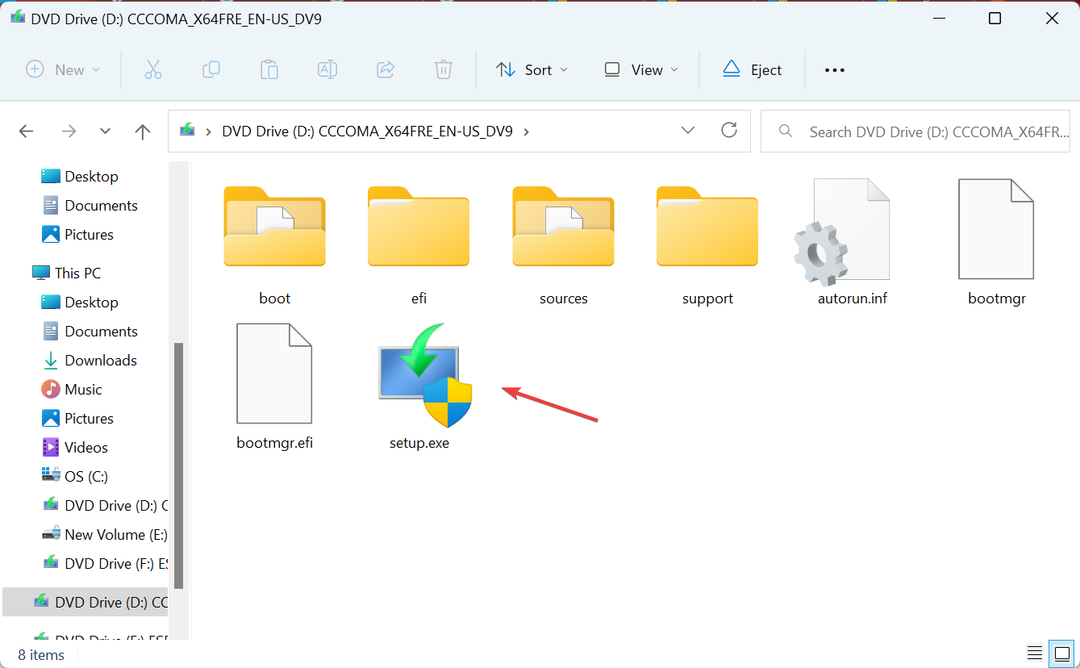
- Klik Volgende verder gaan.
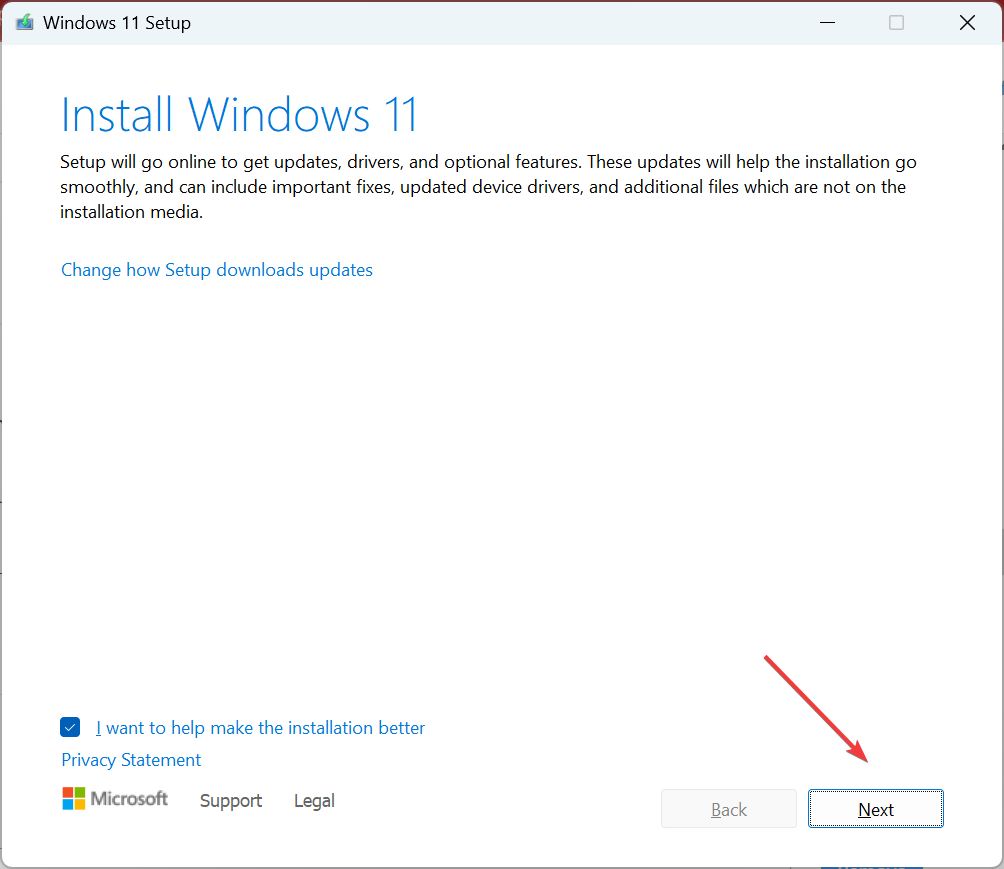
- Klik Aanvaarden akkoord te gaan met de licentievoorwaarden van Microsoft.
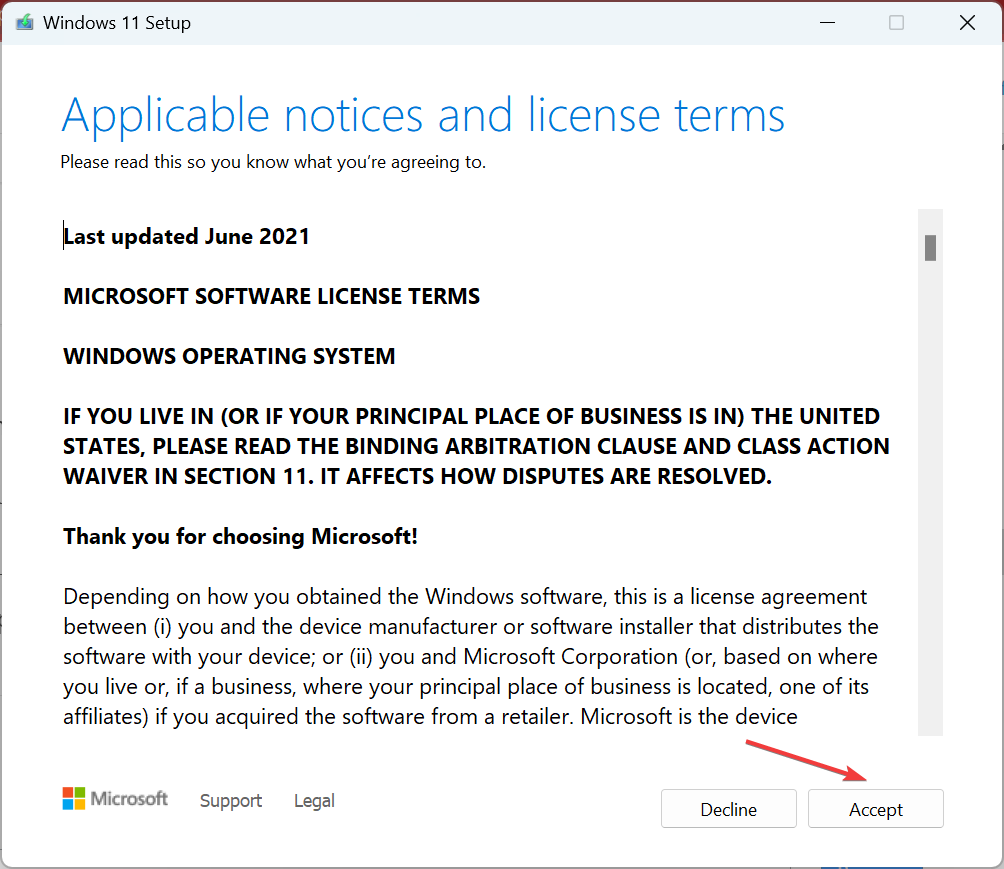
- Zorg ervoor dat de installatie leest Bewaar persoonlijke bestanden en applicatiesen klik op Installeren om het proces te starten.

- Wacht tot de interne upgrade is voltooid. Het kan enkele uren duren.
Als de vorige oplossingen niet werkten, is er waarschijnlijk een probleem met de installatie van het besturingssysteem en is het uitvoeren van een interne upgrade de meest haalbare oplossing. U verliest daarbij geen gegevens, maar de PC zal sneller presteren na de upgrade en eventuele fouten zouden moeten verdwijnen.
Inmiddels zou je dingen moeten hebben opgelost wanneer Spatial Sound steeds overschakelt naar Windows Sonic, en het probleem zou niet opnieuw moeten verschijnen.
En voordat u vertrekt, moet u weten hoe u dat moet doen verhoog het geluid in uw laptop tot meer dan 100%.
Als u vragen heeft om te delen welke oplossing voor u heeft gewerkt, kunt u hieronder een opmerking plaatsen.
Nog steeds problemen? Repareer ze met deze tool:
GESPONSORD
Als de bovenstaande adviezen uw probleem niet hebben opgelost, kan uw pc diepere Windows-problemen ondervinden. Wij adviseren het downloaden van deze pc-reparatietool (beoordeeld als Geweldig op TrustPilot.com) om ze gemakkelijk aan te pakken. Na de installatie klikt u eenvoudig op de Start scan knop en druk vervolgens op Alles herstellen.